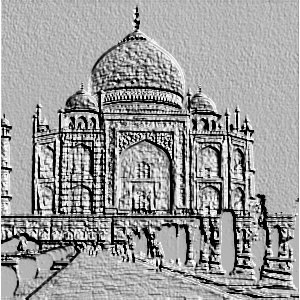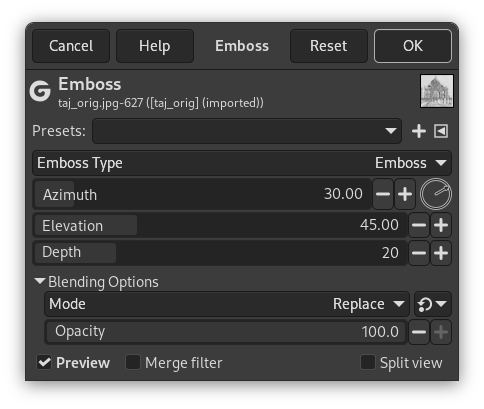Dit filter stempelt en kerft de actieve laag of selectie, wat het een reliëf geeft met hobbels en holten. Heldere gebieden worden verhoogd en donkere worden gekerft. U kunt de belichting variëren.
- Voorinstellingen, “Type invoer”, Snijden, Mengopties, Voorbeeld, Filter samenvoegen, Voor/na
-
![[Opmerking]](images/note.png)
Opmerking Deze opties staan beschreven in Paragraaf 2, “Algemene eigenschappen”.
- Reliëftype
-
- Diepte
-
Dit wijzigt de kleuren in uw afbeelding naar grijswaarden en het reliëf is meer uitgesproken, ziet eruit als metaal. Hoewel de afbeelding in grijswaarden lijkt te zijn, is zijn kleurmodus niet veranderd. In de meeste gevallen betekent dit dat het RGB zal blijven, maar u kunt dit filter ook gebruiken op afbeeldingen Geïndexeerd en Grijswaarden.
- Bumpmap (behoud originele kleuren)
-
Reliëf is glad en kleuren zijn behouden.
- Azimut
-
Dit is de belichting overeenkomstig de punten van een kompas (0 - 360). Als u ervan uitgaat dat Zuid aan de bovenkant van uw afbeelding is, dan is Oost (0°) aan de linkerkant. Waarde verhogen gaat tegen de wijzers van de klok in.
- Verhoging
-
Verhoging is de hoogte vanaf de horizon (0°), in principe tot aan de zenith (90°), maar hier betekent het tot de tegenoverliggende horizon (180°).
- Diepte
-
Hobbels zijn hoger en holtes dieper als Diepte wordt verhoogd.